CAPsMAN merupakan controler Access Point Mikrotik yang dapat membantu kita dalam melakukan konfigurasi SSID, pemilihan chanel dan menentukan password. Saat ini Mikrotik sendiri sudah memiliki perangkat Access Point yang sudah menggunakan Wifi6, lalu apakah ada perbedaan konfigurasi CAPsMAN pada perangkat yang sudah menggunakan Wifi6? Tentu saja perbedaan itu ada, karena saat ini Access Point Wifi6 Mikrotik sudah menggunakan routeros versi 7 contohnya seperti CAP AX dan hAP AX Lite, maka dari itu jika router CAPsMAN kita masih menggunakan routeros versi 6 harus melakukan upgrade ke routeros versi 7.
TOPOLOGI
Sebagai contoh kasus, saat ini kita akan melakukan percobaan dengan menggunakan perangkat RB450G sebagai CAPsMAN dan CAP AX sebagai Access Point. Sebagai catatan pada perangkat RB450G harus kita upgrade ke routeros v7 terlebih dahulu karena perangkat Access Point yang akan kita gunakan merupakan perangkat yang sudah menggunakan Wifi6 dan routeros v7.
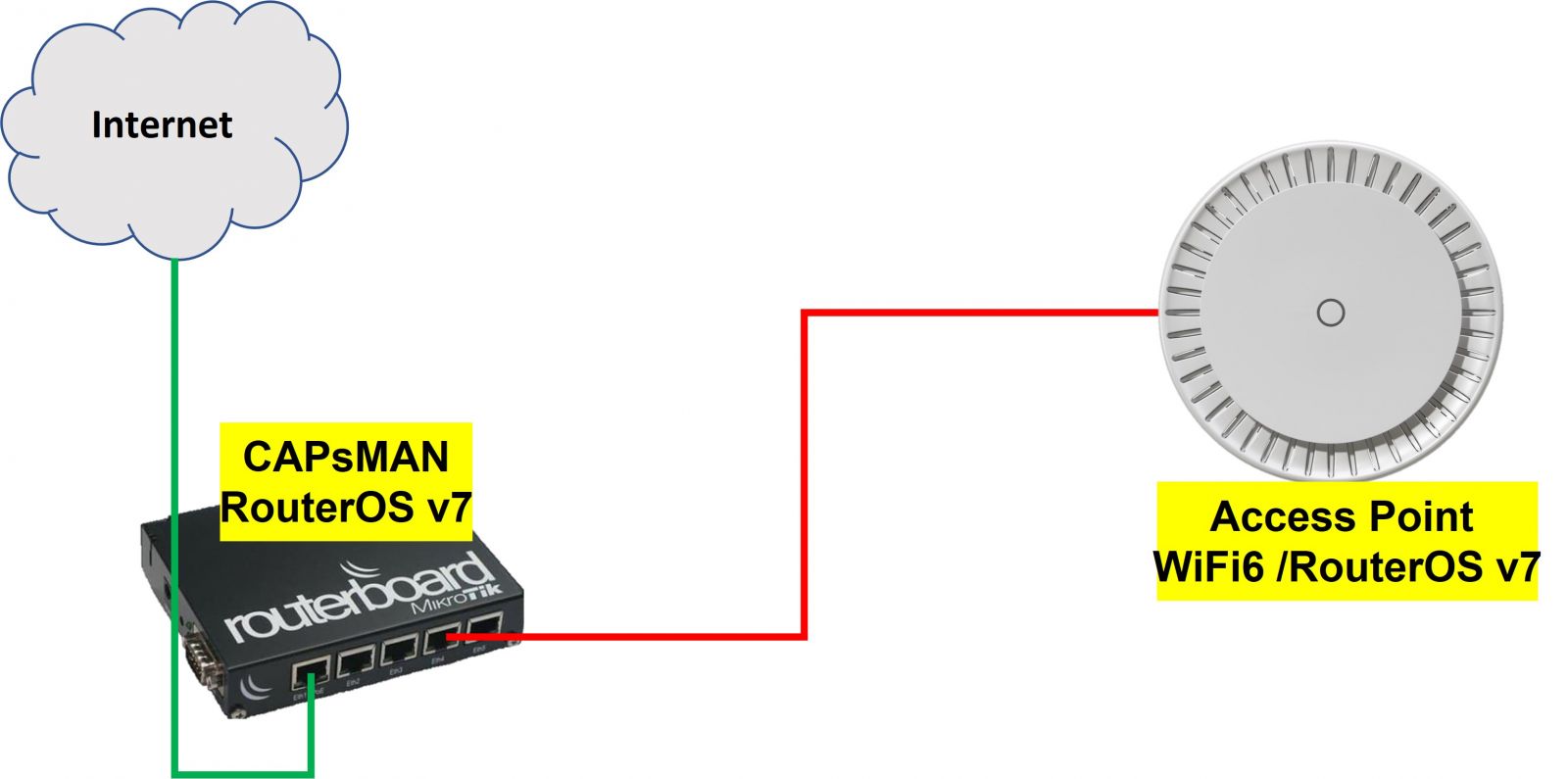
Konfigurasi Access Point
Langkah selanjutnya kita akan melakukan konfigurasi pada Access Point. Ada perbedaan saat kita konfigurasi Access Point Wifi6 ini, jika di routeros v6 kita bisa menambahkan interface wlan Access Point yang sudah terbaca di router CAPsMAN ke dalam bridge yang sudah ada di dalam router CAPsMAN melalui datapaths, saat ini untuk menambahkan interface ke dalam bridge melalui datapaths hanya bisa dilakukan jika interface tersebut terdapat pada perangkat itu sendiri.
Sebagai solusi, kita bisa melakukan bridging dengan menambahkan interface wifi / wlan dan ethernet pada perangkat Access Point yang akan kita pakai. Berikut untuk contoh konfigurasinya :
Klik menu WIFI → klik dua kali pada interface Wifi → Manager
Menu manager digunakan supaya Access Point kita bisa di manage oleh router CAPsMAN atau local.

selanjutnya pindah ke tab datapaths, pada tab ini akan menambahkan interface wifi 1 dan wifi 2 ke dalam bridge secara otomatis

sebagai informasi, kita sebelumnya sudah membuat interface bridge dan secara manual kita menambahkan interface ether 1 yang mengarah ke router CAPsMAN ke dalam bridge. Setelah kita menambahkan bridge1 ke dalam datapaths interface wifi maka pada port bridge secara otomatis akan ada interface wifi1 dan wifi 2
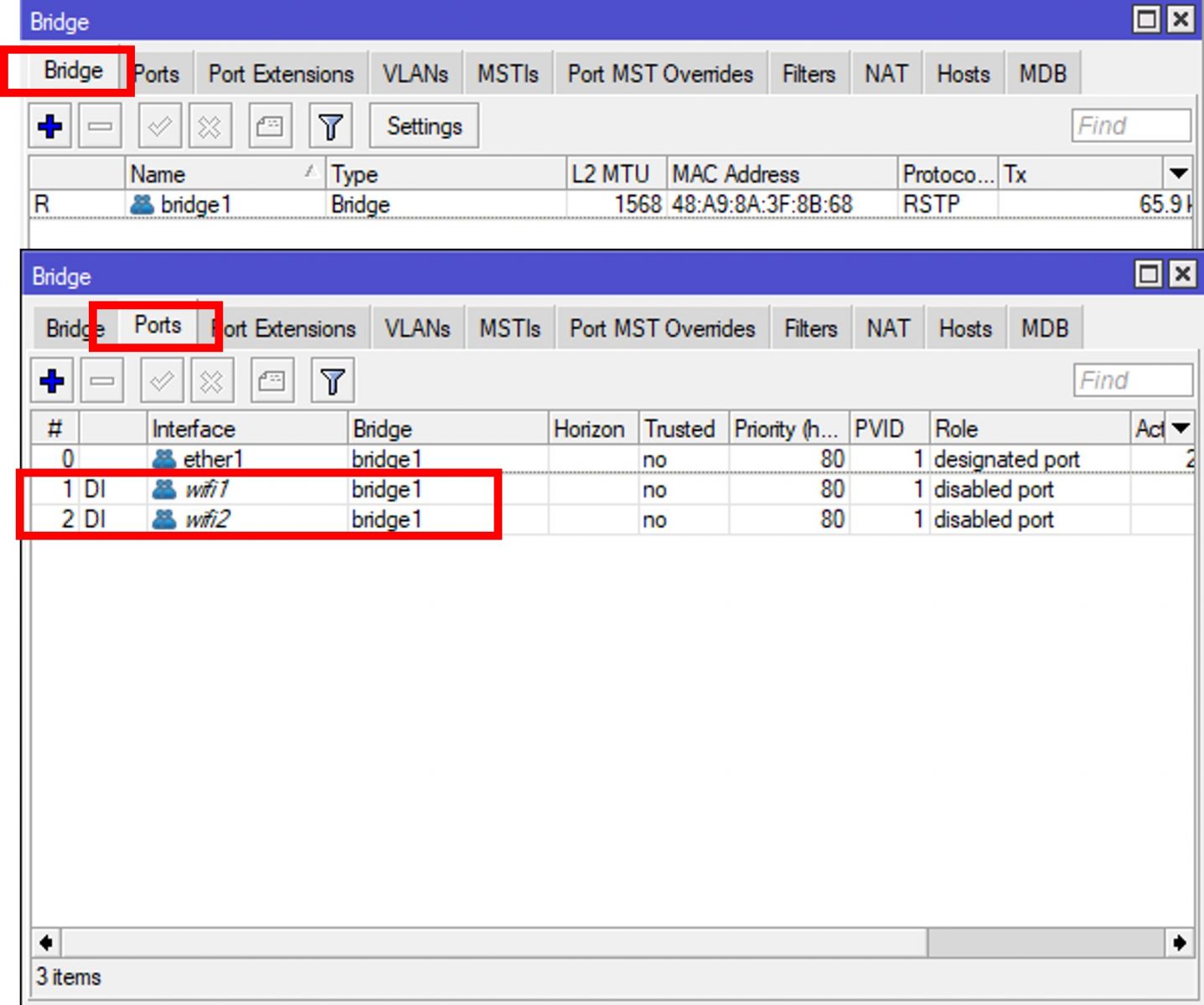
silakan aktifkan service CAP pada perangkat Access Point dan kita memilih Discovery Interface menggunakan interface bridge
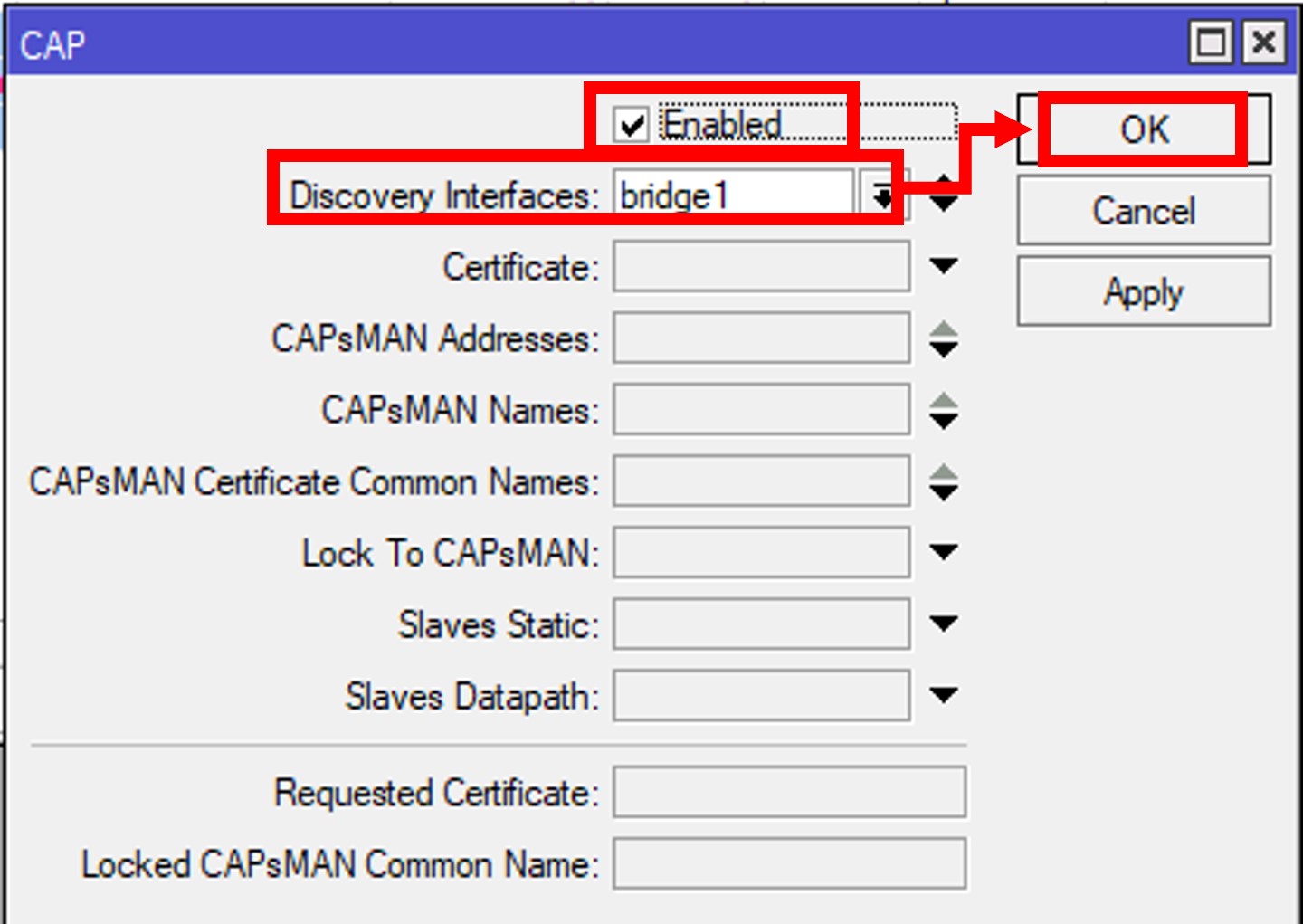
jika Access Point sudah berhasil di management oleh router CAPsMAN maka akan muncul notifikasi seperti berikut :

Langkah terakhir, untuk mempermudah kita melakukan remote langsung ke perangkat Access Point, kita juga bisa menambahkan IP Address pada interface bridge yang sudah kita buat tadi.

Konfigurasi Router CAPsMAN
Setelah kita selesai konfigurasi Access Point, kita akan langsung konfigurasi untuk router CAPsMAN. Sebelumnya router controler / CAPsMAN ini sudah di upgrade ke routerOS v7 dan untuk melakukan control Access Point Wifi6 bisa menggunakan menu Wifi, nah itulah kenapa kita harus upgrade router CAPsMAN kita ke routerOS v7.
Sebelum kita melakukan provisioning interface wifi, kita bisa membuat template untuk channel, security dan configuration.
Selanjutnya kita akan membuat template channel, dimana kita bisa membuat template sesuai dengan tipe wireless yang akan digunakan dan disini kita juga bisa memilih Wireless AX. Selain itu anda juga bisa memilih lebar chanel dan frekuensi, untuk kedua parameter tersebut silakan anda sesuaikan dengan kebutuhan.
klik Wifi → Channel → klik tanda (+) → OK

Selanjutnya kita buat template untuk security, untuk jenis security yang akan kita gunakan menggunakan WPA PSK dan WPA2 PSK. Jika anda ingin menggunakan tipe autentikasi lain silakan disesuaikan
klik Wifi → Security → klik tanda (+) → OK

Selanjutnya kita akan membuat template configuration, disini kita bisa memilih Access Point kita ingin menggunakan mode AP, station, atau station bridge dan juga digunakan untuk menentukan nama SSID.
Pada saat kita membuat template configuration ini, kita juga bisa menambahkan template channel dan template security yang sudah kita buat sebelumnya tadi. Untuk menambahkan template channel dan template security anda bisa pindah tab seperti pada contoh berikut :
klik Wifi → configuration → klik tanda (+) → pindah ke tab channel → pindah ke tab security → OK

Silakan lakukan langkah yang sama pada configration untuk frekuensi 5Ghz
Setelah kita selesai membuat template, kita akan membuat provisioning yang akan digunakan untuk melakukan push configuration secara otomatis ke interface Wifi ketika nantinya sudah terdeteksi pada perangkat CAPsMAN dan sudah menyesuaikan juga untuk frekuensi nya.
Kita akan menambahkan 2 provisioning yaitu pada config1 yang menggunakan frekuensi 2,4 Ghz dan config2 yang menggunakan frekuensi 5 Ghz. Sebagai informasi, jika anda ingin menggunakan frekuensi lain seperti wireless a/b/g/n/ac maka anda bisa menambahkan satu per satu pada provisioning ini termasuk pada template configuration.
klik Wifi → Provisioning → klik tanda (+) → OK

Setelah kita membuat template dan provisioning, kita akan mengaktifkan CAPsMAN
klik Wifi → Remote CAP → CAPsMAN

Pastikan kembali pada parameter interface saat kita mengaktifkan CAPsMAN silakan arahkan pada interface yang mengarah ke Acccess Point dari router CAPsMAN, pada contoh diatas kita menggunakan interface bridge, silakan disesuaikan dengan kondisi dan topologi pada jaringan anda.
Setelah kita enable CAPsMAN, maka akan muncul perangkat Access Point kita. Untuk melakukan provisioning silakan anda klik pada perangkat Access Point lalu anda klik Provision

Maka jika kita perhatikan pada tab Wifi, interface wifi 1 dan wifi 2 sudah ada konfigurasi sesuai dengan template yang sudah kita buat sebelumnya

Pengujian
Sebagai pengujian, dari perangkat laptop akan mencoba terhubung ke SSID AP 5
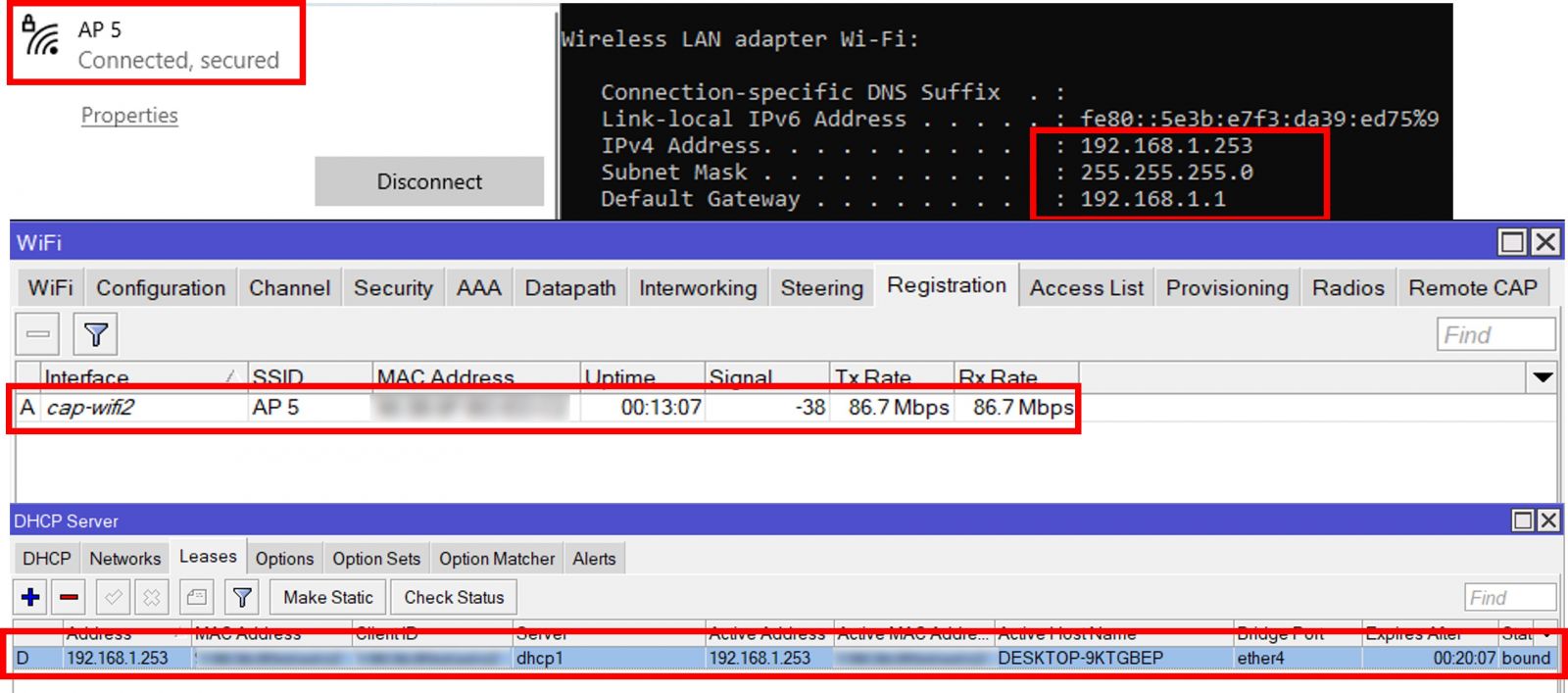
Hasilnya kita sudah mendapatkan IP Address dari router controler / CAPsMAN dan perangkat laptop juga terbaca di tab registration pada controler / CAPsMAN .
CAPsMAN ini sangat membantu jika kita memiliki Access Point yang jumlahnya cukup banyak, apalagi untuk saat ini di routerOS v7 pada saat provisioning sudah secara otomatis, kita hanya perlu membuat template saja. Jika kita menambahkan Access Point baru lagi CAPsMAN akan otomatis melakukan push configuration.
Kembali ke :
Halaman Artikel | Kategori Wireless